Wechselt Ihr Mac weiterhin Wi-Fi-Netzwerke? Hier ist was zu tun ist
macOS ist ein wunderbares Betriebssystem, aber wie so oft bei Computern müssen Sie möglicherweise von Zeit zu Zeit Fehler beheben. Ein wichtiger Bereich, auf den Sie sich konzentrieren möchten, ist die Internetverbindung Ihres Mac.
Wenn Ihr Mac weiterhin Wi-Fi-Netzwerke wechselt, finden Sie hier einige nützliche Tipps.
Erkennen, dass das Wi-Fi-Problem nur auf Ihrem Mac liegt

Sie surfen also im Internet und plötzlich werden Ihre Webseiten nicht mehr geladen. Sie sehen auf Ihr Wi-Fi-Symbol und stellen fest, dass es nicht verbunden ist. Dann wird plötzlich eine Verbindung zu einem anderen Wi-Fi-Netzwerk hergestellt, entweder zu einem, mit dem Sie in der Vergangenheit verbunden waren, oder zu einem scheinbar zufälligen Netzwerk.
Dies kann für jede Gelegenheit unglaublich ärgerlich sein, egal ob Sie arbeiten, ein Video ansehen oder einfach nur im Internet surfen. Zusätzlich zu der Zeit, die beim Trennen und Wechseln von Wi-Fi-Netzwerken verschwendet wird, wird möglicherweise ein Popup-Fenster angezeigt, in dem Sie aufgefordert werden, das Kennwort für dieses neu verbundene Netzwerk einzugeben. Auch nach dem Zurückschalten in Ihr ursprüngliches Netzwerk wechselt macOS möglicherweise weiterhin zwischen Wi-Fi-Netzwerken.
Der erste Schritt wäre, festzustellen, ob das vorliegende WLAN-Problem nur auf Ihrem Mac liegt. Überprüfen Sie, ob andere Geräte, die Ihren Router verwenden, das gleiche Problem haben. Bei Wi-Fi-Problemen, die mehrere Geräte betreffen, können Sie Ihren Router zurücksetzen oder sich an Ihren Netzwerkanbieter wenden. In den meisten Fällen sollte dies helfen.
Wenn das Wi-Fi-Problem ausschließlich auf Ihrem Mac auftritt, kann es möglicherweise nicht behoben werden, indem Sie Ihren Router zurücksetzen oder Ihren Netzwerkanbieter kontaktieren. Glücklicherweise gibt es einige Dinge, die Sie schnell und einfach tun können.
Beginnen Sie mit den MacOS-Netzwerkeinstellungen
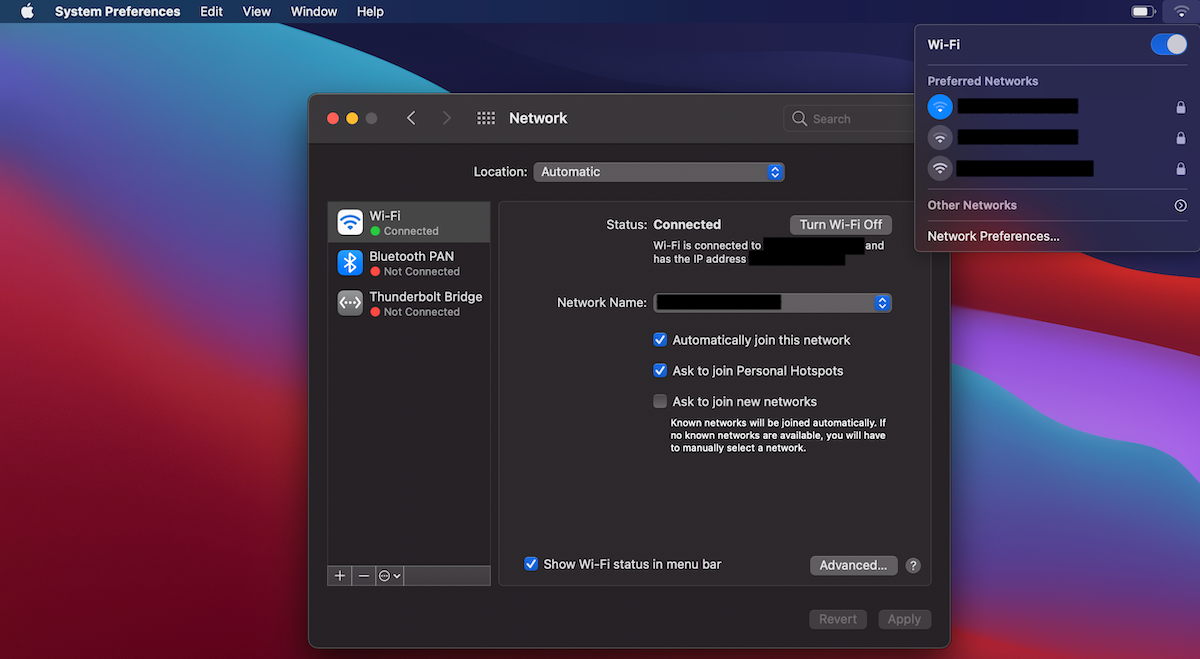
Bevor Sie sich mit verschiedenen Möglichkeiten zur Lösung des WLAN-Problems Ihres Mac befassen, sollten Sie sicherstellen, dass Ihre Netzwerkeinstellungen geöffnet sind. Klicken Sie dazu entweder oben links auf dem Bildschirm auf das WLAN-Symbol und wählen Sie dann Netzwerkeinstellungen aus, oder klicken Sie auf Systemeinstellungen und wählen Sie Netzwerk .
Deaktivieren Sie "Bitten Sie, neuen Netzwerken beizutreten".
Manchmal kann Ihr Mac aus zufälligen Gründen oder möglicherweise weil sie ein starkes Signal geben, das Ihr Mac nutzen möchte, eine Verbindung zu neuen Wi-Fi-Netzwerken herstellen. Dadurch wird ein Popup-Menü erstellt, in dem Sie aufgefordert werden, diesem neuen Netzwerk beizutreten, Sie zu unterbrechen und von Ihrem funktionierenden WLAN zu trennen.
Deaktivieren Sie das Kontrollkästchen Auffordern , sich neuen Netzwerken anzuschließen, um zu verhindern, dass Ihr Mac zufällig eine Verbindung zu diesen Wi-Fi-Netzwerken herstellt.
Sie können weiterhin auf neue Netzwerke zugreifen, diese aber jetzt manuell auswählen, anstatt ständig nervige Popup-Menüs anzuzeigen.
Deaktivieren Sie "Diesem Netzwerk automatisch beitreten".
Wenn Sie zu Hause / am Arbeitsplatz mehrere Wi-Fi-Netzwerke haben, zwischen denen Sie wechseln können, führt Ihr Mac dies möglicherweise automatisch aus und wählt möglicherweise das Netzwerk mit dem stärksten Signal.
Obwohl Sie eine Verbindung zu diesem Netzwerk herstellen, wird Ihr Internet immer noch störend ausfallen, wenn Ihr Mac das Netzwerk wechselt. Wenn die Stärke Ihrer Wi-Fi-Netzwerke häufig variiert, wechselt Ihr Mac möglicherweise ständig zwischen ihnen hin und her.
Um dies zu verhindern, können Sie das Kontrollkästchen Automatisch diesem Netzwerk beitreten für alle bekannten Wi-Fi-Netzwerke in Ihrem Heim oder Arbeitsplatz mit Ausnahme Ihres Haupt-WLANs zu Hause / am Arbeitsplatz deaktivieren.
Verwenden Sie die erweiterten Einstellungen
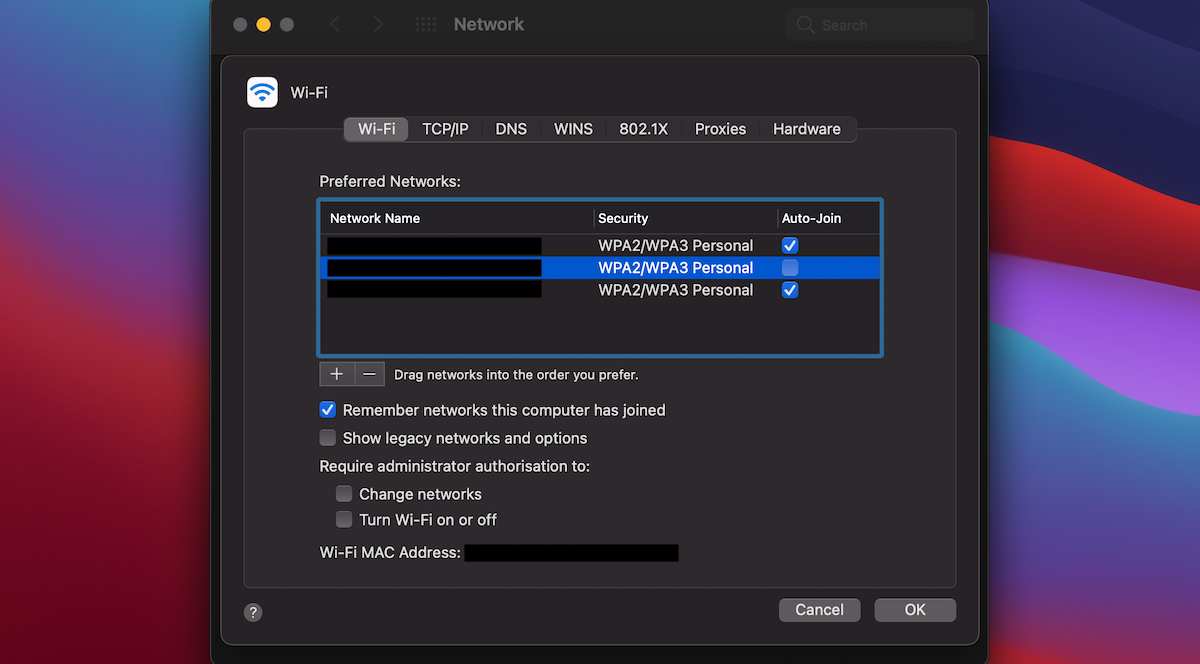
Durch Klicken auf Erweitert in Ihrem Netzwerkmenü können Sie eine umfassendere Liste von Optionen für Ihre Netzwerke öffnen.
Wenn Sie zum ersten Mal Ihre erweiterten Netzwerkeinstellungen verwenden, sollten Sie unter Wi-Fi alle Netzwerke sehen, mit denen Ihr Laptop verbunden ist. Hier können Sie Ihre Netzwerke in der Reihenfolge ihrer Präferenz ziehen sowie schnell aktivieren oder deaktivieren Sie Auto-Join für Ihre Netzwerke.
Mit den + / – Optionen unter Ihrer Liste der Wi-Fi-Netzwerke können Sie alle Wi-Fi-Netzwerke in dieser Liste hinzufügen / entfernen. Dies ist besonders nützlich, wenn Sie eine große Liste von Wi-Fi-Netzwerken erstellt haben, die Sie größtenteils nicht verwenden.
Alternativ können Sie Ihre Liste behalten und sie nach Ihren Wünschen neu bestellen. Dies bedeutet auch, dass Sie neue Geräte verbinden können, indem Sie auf Ihre gespeicherten Kennwörter für jedes Wi-Fi-Netzwerk zugreifen .
Fehlerbehebung bei Netzwerkproblemen auf Ihrem Mac
Jetzt wissen Sie, was Sie tun, wenn Ihr Mac weiterhin Wi-Fi-Netzwerke wechselt!
Diese Tipps sollten Ihnen hoffentlich Zeit sparen, wenn macOS entscheidet, zwischen verschiedenen Wi-Fi-Netzwerken zu wechseln, und Ihr Wissen über die Fehlerbehebung bei Netzwerkproblemen auf Ihrem Mac erweitern.
